Links 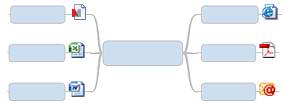
|
Was möchten Sie tun?
|
|
Links dienen als Verweise auf externe Dokumente (darunter andere Maps), Web-Adressen oder E-Mail-Adressen. So vermeiden Sie, dass Ihre Map durch übermäßig viele oder sich überschneidende Informationen unübersichtlich wird. Gleichzeitig gewährleisten Sie, dass beim Anklicken des betreffenden Links immer ein aktuelles Dokument bzw. eine aktuelle Seite angezeigt wird.
 Tipp lesen Tipp lesen
Sie können...
-
in Ihrer Map in der Map-Ansicht oder der Gliederungsansicht sowie in den Zweignotizen im Notizenfenster Links erstellen.
-
einem Link einen beschreibenden Titel geben, um das Link-Ziel zu verdeutlichen.
-
an einem Zweig mehrere Links erstellen. Wenn Sie den Cursor auf das Symbol setzen, wird das Ziel der Verknüpfung eingeblendet.
 Tipp lesen Tipp lesen
-
Links anfügen, die eine Verknüpfung zu folgenden Zielen bilden:
-
-
eine vorhandene Datei (darunter auch andere Maps), einen Ordner oder eine Webseite
-
einen anderen Zweig in der aktuellen Map oder einer anderen Map
-
ein neues (leeres) Dokument (das beim Hinzufügen des Links angelegt wird)
-
eine E-Mail-Adresse
Links anfügen, die eine Verknüpfung zu folgenden Zielen bilden:
Mindjet-Online-Funktionen
In Ihre Maps können Sie Links zu Dateien einbinden, die online in Mindjet-Dateien gespeichert sind.
Wenn Sie einen Link in einer Map erstellen, wird ein Symbol am Zweig angezeigt. Dieses Symbol gibt die Art der Verknüpfung ▼ an.
|
|
Erzeugen eines Links zu einer Datei, einem Ordner oder einer Webseite
Sie können einen Link zu einer bestehenden Datei (beispielsweise eine anderen Map), einer Webseite oder einem Ordner herstellen. Wenn Sie einen Link zu einer anderen Map erzeugen, können Sie festlegen, zu welchem Zweig der Link führen soll.
-
Klicken Sie auf den Zweig oder die Stelle in einer Zweignotiz, an der sich der Link befinden soll.
-
Fahren Sie fort mit einer der folgenden Alternativen:
|
Klicken Sie auf der Registerkarte Start oder Einfügen in der Gruppe Zweigelemente auf Link.
|
Oder
|
Klicken Sie mit der rechten Maustaste auf den Zweig, und wählen Sie Link hinzufügen.
|
Oder
|
Drücken Sie Strg + Umschalt + K.
|
-
Fahren Sie im Dialogfeld Link hinzufügen mit einer der folgenden Alternativen fort:
Erstellen eines Links zu einer Datei, einem Ordner oder einer Webseite ▼
Erstellen eines Links zu einer anderen Map ▼
-
Sie können einem Link im Feld Link-Titel einen Titel zuweisen. Wenn Sie auf den Link zeigen, wird der Link-Titel zusammen mit dem URL, dem Pfad oder dem Dateinamen angezeigt.
-
Klicken Sie auf Erweitert, und legen Sie so die fest, die beim Export Ihrer Map in ein anderes Dokumentformat oder eine Webseite bzw. beim Übergeben von Argumenten mit dem Link verwendet werden sollen.
-
Am Zweig wird ein Link-Symbol angezeigt, das den Typ des hinzugefügten Links wiedergibt. Wenn Sie beispielsweise einen Link zu einer Map angelegt haben, wird ein Map-Symbol angezeigt; wenn die Verknüpfung zu einem Word-Dokument führt, wird das Word-Symbol
angezeigt; wenn die Verknüpfung zu einem Word-Dokument führt, wird das Word-Symbol angezeigt usw. Für manche Web-Adressen werden Favicons (benutzerdefinierte Symbole) angezeigt, wenn Sie einen Link dorthin erstellen. An Zweigen mit mehreren Links wird folgendes Symbol angezeigt:
angezeigt usw. Für manche Web-Adressen werden Favicons (benutzerdefinierte Symbole) angezeigt, wenn Sie einen Link dorthin erstellen. An Zweigen mit mehreren Links wird folgendes Symbol angezeigt:  .
.
Wenn Sie den Cursor darauf führen, werden die Link-Titel oder -Ziele angezeigt.
 Tipp lesen
Tipp lesen
Prüfen auf fehlerhafte Links zu Dateien und Ordnern ▼
Erzeugen eines Links zu einem Zweig in derselben Map
Sie können einen Link von einem Zweig zu einem anderen erstellen.
-
Wählen Sie den Zweig aus, oder klicken Sie auf die Stelle in einer Notiz, an der sich der Link befinden soll.
-
Fahren Sie fort mit einer der folgenden Alternativen:
|
Klicken Sie auf der Registerkarte Start oder Einfügen in der Gruppe Zweigelemente auf Link.
|
Oder
|
Klicken Sie mit der rechten Maustaste auf den Zweig, und wählen Sie Link hinzufügen.
|
Oder
|
Drücken Sie Strg + Umschalt + K.
|
-
Klicken Sie im Dialogfeld Link hinzufügen auf die Dropdown-Liste Link-Typ und dann auf Zweig in dieser Map. Eine Liste mit allen Zweigen in der vorliegenden Map wird angezeigt.
-
Klicken Sie auf den Map-Zweig, zu dem eine Verknüpfung hergestellt werden soll.
-
Sie können einem Link im Feld Link-Titel einen Titel zuweisen. Wenn Sie auf den Link zeigen, wird der Link-Titel zusammen mit dem Zweigtext angezeigt.
-
Klicken Sie auf Erweitert, und legen Sie so die fest, die beim Export Ihrer Map in ein anderes Dokumentformat oder eine Webseite bzw. beim Übergeben von Argumenten mit dem Link verwendet werden sollen.
-
Das Zweig-Link-Symbol wird am Zweig oder (bei einem Zweig mit mehreren Links) im Link-Symbol-Pulldown-Feld angezeigt.
 Tipp lesen
Tipp lesen
Erstellen eines Links zu einem neuen Dokument
Sie können einen Link zu einem neuen Dokument erzeugen, das gleichzeitig mit dem Link erstellt wird. Das neue Dokument können Sie sofort mit Inhalt füllen oder später bearbeiten.
-
Klicken Sie auf den Zweig oder die Stelle in einer Notiz, an der sich der Link befinden soll.
-
Führen Sie eine der folgenden Aktionen aus:
|
Klicken Sie auf der Registerkarte Start oder Einfügen in der Gruppe Zweigelemente auf Link.
|
Oder
|
Klicken Sie mit der rechten Maustaste auf den Zweig, und wählen Sie Link hinzufügen.
|
Oder
|
Drücken Sie Strg + Umschalt + K. |
-
Klicken Sie im Dialogfeld Link hinzufügen auf die Dropdown-Liste Link-Typ und dann auf Neues Dokument.
-
Geben Sie in das Feld Name des neuen Dokuments den Dateinamen ein. Wählen Sie eine geeignete Dateierweiterung aus der Dropdown-Liste neben dem Feld Name des neuen Dokuments, beispielsweise .docx für Word-Dokumente oder .xlsx für Excel-Kalkulationstabellen.
-
Vollständiger Pfad gibt an, wo das Dokument gespeichert wird. Klicken Sie auf Ändern, wenn Sie einen anderen Speicherort angeben möchten.
-
Klicken Sie auf Jetzt bearbeiten, wenn Sie sofort in die gewünschte Anwendung wechseln und die Datei dort bearbeiten möchten, oder klicken Sie auf Später bearbeiten, wenn nur ein leeres Dokument erzeugt werden soll.
-
Wählen Sie aus, ob der Link-Pfad in Bezug auf den Speicherort der Map als gespeichert werden soll.
-
Sie können einem Link im Feld Link-Titel einen Titel zuweisen. Wenn Sie auf den Link zeigen, wird der Link-Titel zusammen mit dem Pfad und dem Namen der Datei angezeigt.
-
Klicken Sie auf Erweitert, und legen Sie so die Sonderoptionen fest, die beim Export Ihrer Map in ein anderes Dokumentformat oder eine Webseite bzw. beim Übergeben von Argumenten mit dem Link verwendet werden sollen.
-
Das Dokument-Link-Symbol erscheint am Zweig oder (bei einem Zweig mit mehreren Links) in der Link-Symbol-Liste.
Erstellen eines Links zu einer E-Mail-Adresse
Richten Sie einen Link zu einer E-Mail-Adresse ein, damit bei jedem Klicken auf den Link automatisch eine neue leere E-Mail-Nachricht geöffnet wird.
-
Klicken Sie auf den Zweig oder die Stelle in einer Notiz, an der sich der Link befinden soll.
-
Führen Sie eine der folgenden Aktionen aus:
|
Klicken Sie mit der rechten Maustaste auf den Zweig, und wählen Sie Link hinzufügen.
|
Oder
|
Klicken Sie auf der Registerkarte Start oder Einfügen in der Gruppe Zweigelemente auf Link.
|
Oder
|
Drücken Sie Strg + Umschalt + K.
|
-
Klicken Sie im Dialogfeld Link hinzufügen auf die Dropdown-Liste Link-Typ und dann auf E-Mail-Adresse.
-
Geben Sie die Adresse ein, oder klicken Sie in der Liste Zuletzt verwendete E-Mail-Adressen auf die gewünschte Adresse.
-
Geben Sie einen Betreff ein, der für Nachrichten verwendet werden soll, die mit diesem Link erstellt werden.
-
Sie können einem Link im Feld Link-Titel einen Titel zuweisen. Wenn Sie auf den Link zeigen, wird der Link-Titel zusammen mit der E-Mail-Adresse angezeigt.
-
Klicken Sie auf Erweitert, und legen Sie so die Sonderoptionen fest, die beim Export Ihrer Map in ein anderes Dokumentformat oder eine Webseite bzw. beim Übergeben von Argumenten mit dem Link verwendet werden sollen.
Das E-Mail-Link-Symbol  erscheint am Zweig oder (bei einem Zweig mit mehreren Links) in der Link-Symbol-Liste. Klicken Sie auf das Symbol, um eine neue leere E-Mail-Nachricht zu öffnen.
erscheint am Zweig oder (bei einem Zweig mit mehreren Links) in der Link-Symbol-Liste. Klicken Sie auf das Symbol, um eine neue leere E-Mail-Nachricht zu öffnen.
Andere Möglichkeiten zum Erzeugen von Links
Hier einige Schnellverfahren für das Erzeugen von Links:
-
Erzeugen eines Links zu einer Map durch Kopieren und Einfügen:
Klicken Sie in der Mapansicht mit der rechten Maustaste auf die Registerkarte "Dokument" der Map am unteren Fensterrand und dann auf Als Link kopieren. (Oder klicken Sie auf der Registerkarte "Start" des Menübands in der Gruppe "Zwischenablage" auf den Pfeil "Kopieren" und wählen Sie Als Link kopieren.) Anschließend können Sie den Link in eine MindManager-Map oder ein anderes Dokument einfügen. Klicken Sie in MindManager mit der rechten Maustaste auf einen Zweig, klicken Sie auf Einfügen und dann auf Link einfügen. Wählen Sie in anderen Anwendungen eine Stelle im Dokument. Fügen Sie dann den Link mit dem Befehl Einfügen ein.
-
Erzeugen eines Links zu einer Map, einer Datei, einem Ordner oder einer Version aus Mindjet-Dateien durch Kopieren und Einfügen:
Klicken Sie im Mindjet-Dateien-Fenster mit der rechten Maustaste auf das Element, zu dem ein Link erstellt werden soll, und klicken Sie dann auf Als Link kopieren. Sie können einen Link in einen Ordner aus der Ordnerliste, eine Datei aus der Dateiliste oder eine Version aus der Liste "Frühere Versionen" in der Registerkarte im unteren Bereich kopieren.
Um nur Links in der Map zu erstellen, klicken Sie mit der rechten Maustaste auf einen Map-Zweig oder in der Notiz, und klicken Sie dann auf Link einfügen. Um neue Zweige mit Verknüpfungen zu erstellen, klicken Sie mit der rechten Maustaste auf einen Zweig oder in den Hintergrund der Map, und klicken Sie dann auf Einfügen.
Wählen Sie in anderen Anwendungen eine Stelle im Dokument. Fügen Sie dann den Link mit dem Befehl Einfügen ein.
-
Erzeugen eines Links zu einer Map, einer Datei, einem Ordner oder einer Version aus Mindjet-Dateien durch Drag & Drag & Drop:
Wählen Sie im Mindjet-Dateien-Fenster die Elemente, die verknüpft werden sollen, und schieben Sie sie dann auf eine Map
Sie können einen Link in einen Ordner aus der Ordnerliste, eine Datei aus der Dateiliste oder eine Version aus der Liste "Frühere Versionen" in der Registerkarte im unteren Bereich kopieren.
-
Erstellen eines Links zu einem Zweig mithilfe von Kopieren und Einfügen:
Klicken Sie in der Map- oder Gliederungsansicht mit der rechten Maustaste auf den Zielzweig, und wählen Sie Als Link kopieren. Klicken Sie anschließend mit der rechten Maustaste auf einen Zweig, und wählen Sie Einfügen (Ausgangstext und Link werden eingefügt) oder Link einfügen (nur der Link wird eingefügt).
Sie können den Link auch in ein anderes Dokument oder in eine E-Mail bzw. Chat-Nachricht einfügen.
-
Erzeugen eines Links zu einer Datei oder Webseite durch Kopieren und Ein fügen:
Kopieren Sie den Text mit dem Speicherort, z. B. C:\Meine Dokumente\meinedatei.doc oder http:\\www.mindjet.com\.
Klicken Sie in MindManager mit der rechten Maustaste auf einen Zweig, klicken Sie auf Einfügen und dann auf Link einfügen.
-
Erstellen eines Links zu einer Webseite durch Senden eines Links vom Browser:
Wenn Sie im MindManager-Browser eine Webseite oder Datei anzeigen, klicken Sie auf der Aufgabenbereichs-Symbolleiste des Browsers auf die Schaltfläche Zu Map hinzufügen  .
.
Zum Erzeugen eines Links zu einer Webseite aus einem externen Browser heraus klicken Sie in der Browser-Symbolleiste auf die Schaltfläche An MindManager senden  .
.
-
Damit erzeugen Sie einen Zweig mit einem Link zu der Seite, die Sie gerade anzeigen. Erzeugen eines Links zu einer Datei oder Webseite durch Kopieren und Einfügen:
-
Zum Erstellen eines Links zu einer Datei ziehen Sie den Link aus Windows Explorer oder einer anderen externen Quelle (wie den Desktop oder einem Dialogfeld mit einer Dateiliste) und legen ihn in der Map ab. Sie können ihn auch als Anhang hinzufügen.
-
Zum Erstellen eines Hyperlinks zu einer Datei ziehen Sie den Link aus Windows Explorer oder einer anderen externen Quelle (wie den Desktop oder einem Dialogfeld mit einer Dateiliste) und legen ihn in der Map ab.
-
Zum Anlegen eines Hyperlinks zu einer Webseite ziehen Sie das Link-Symbol aus der Adressleiste des Browsers in die Map.
Ein Visualisierungselement ▼ gibt an, wie der Link hinzugefügt wird.
Verwalten von Links
Zweige mit einzelnen Links
Bearbeiten eines Links
-
Fahren Sie fort mit einer der folgenden Alternativen:
|
Klicken Sie in der Map- oder Gliederungsansicht mit der rechten Maustaste auf das Link-Symbol am Zweig (z. B.  oder oder  ), oder klicken Sie mit der rechten Maustaste auf den verknüpften Text oder das Bild in einer Zweignotiz, und klicken Sie dann auf Link bearbeiten. ), oder klicken Sie mit der rechten Maustaste auf den verknüpften Text oder das Bild in einer Zweignotiz, und klicken Sie dann auf Link bearbeiten.
|
Oder
|
Klicken Sie auf den Map-Zweig bzw. den Notizentext bzw. das Bild mit dem Link. Klicken Sie auf der Registerkarte Start oder Einfügen in der Gruppe Zweigelemente auf den Pfeil Link des Pulldown-Menüs und dann auf Link bearbeiten.
|
Oder
|
Drücken Sie Strg + Umschalt + K.
|
-
Nehmen Sie die gewünschten Änderungen vor, und klicken Sie dann auf OK.
Ausschneiden oder Kopieren eines Hyperlinks von einem Zweig auf einen anderen
-
Klicken Sie mit der rechten Maustaste auf das Link-Symbol, und klicken Sie dann auf Link ausschneiden oder Link kopieren.
-
Klicken Sie mit der rechten Maustaste auf den Zweig oder die Stelle, wo Sie den Link einfügen möchten, und klicken Sie auf Einfügen und dann auf Link einfügen.
 Tipp lesen
Tipp lesen
Kopieren oder schieben Sie Hyperlinks durch Ziehen in der Mapansicht.
-
Zum Kopieren ziehen Sie den Hyperlink zum neuen Zweig oder in eine andere Anwendung.
-
Dazu drücken Sie während des Verschiebens die Strg-Taste.
-
Sie können einzelne und mehrere Hyperlinks verschieben.
-
Wenn ein Ziel bereits Hyperlinks beinhaltet, wird der verschobene Hyperlink zur Zweigliste der Hyperlinks hinzugefügt;
Entfernen eines Links
-
Klicken Sie mit der rechten Maustaste auf das Link-Symbol am Zweig oder auf den verknüpften Text bzw. das Bild, und klicken Sie dann auf Link entfernen.
-
Um mehrere (oder alle) Links zu entfernen, wählen Sie die betreffenden Zweige aus (Strg + A drücken, wenn alle ausgewählt werden sollen). Dann klicken Sie auf der Registerkarte Start auf den Pfeil Löschen und anschließend auf Links.
 Tipp lesen
Tipp lesen
Zweige mit mehreren Links
Wenn ein Zweig mehrere Hyperlinks hat, trägt er folgendes Symbol:  . Sie können die Links folgendermaßen verwalten:
. Sie können die Links folgendermaßen verwalten:
-
Zum Entfernen aller Links klicken Sie auf das Mehrfach-Link-Symbol und dann auf Alle Links entfernen.
-
Zum Hinzufügen, Entfernen oder Neuanordnen der Links klicken Sie auf das Mehrfach-Link-Symbol und dann auf Links verwalten.
 Hinweis lesen
Hinweis lesen
Anzeigen von Link-Zielen im integrierten Browser
Sie können unterstützte Link-Ziele im Browser-Fenster von MindManager anzeigen. Zu den unterstützten Zielen gehören alle Dateien, die sich in einem Browser öffnen lassen (z. B. HTML-Dateien).
So verwenden Sie den integrierten Browser zur Anzeige von Links:
So öffnen Sie eine im integrierten Browser angezeigte Seite extern im Browser Ihres Systems:
So öffnen Sie einen Hyperlink außerhalb von MindManager, obwohl die Option Integrierten Browser für Hyperlinks verwenden aktiviert ist:
|
Wenn der Zweig einen Link enthält:
|
|
Wenn ein Zweig mehrere Links enthält:
|
|
Klicken Sie mit der rechten Maustaste auf das Link-Symbol und dann auf Link außerhalb von MindManager öffnen. Wahlweise können Sie beim Klicken auf das Link-Symbol auch die Strg-Taste drücken.
|
|
Klicken Sie auf das Link-Symbol. Dann zeigen Sie auf den zu öffnenden Link und klicken anschließend auf Link außerhalb von MindManager öffnen.
|
Anzeigen von Speicherorten von Zieldateien
Anzeigen von Zieldateien oder -ordnern in Explorer
Wenn ein Link auf eine Datei oder einen Ordner auf Ihrem lokalen System zeigt, können Sie das Ziel des Links in Windows Explorer anzeigen.
|
Wenn der Zweig einen Link enthält:
|
|
Wenn ein Zweig mehrere Links enthält:
|
|
Bei Zweigen mit mehreren Links
|
|
Klicken Sie mit der rechten Maustaste auf das Link-Symbol und dann auf In Explorer anzeigen.
|
|
Klicken Sie auf das Link-Symbol. Dann zeigen Sie auf den zu öffnenden Link und klicken anschließend auf In Explorer anzeigen.
|
|
Wählen Sie im Dialogfeld Links verwalten den gewünschten Link aus, und klicken Sie dann auf Anzeigen.
|
Anzeigen von Zieldateien, Ordnern oder Versionen in Mindjet-Dateien
Wenn ein Link auf ein Element (Map-Zweig, Datei, Ordner oder Version) in Mindjet-Dateien verweist, können Sie das Link-Ziel im Mindjet-Dateien-Fenster anzeigen.
|
Wenn der Zweig einen Link enthält:
|
|
Wenn ein Zweig mehrere Links enthält:
|
|
Bei Zweigen mit mehreren Links
|
|
Klicken Sie mit der rechten Maustaste auf das Link-Symbol und dann auf In Mindjet-Dateien anzeigen.
|
|
Klicken Sie auf das Link-Symbol. Dann zeigen Sie auf den zu öffnenden Link und klicken anschließend auf In Mindjet-Dateien anzeigen.
|
|
Wählen Sie im Dialogfeld Links verwalten den gewünschten Link aus, und klicken Sie dann auf Anzeigen.
|
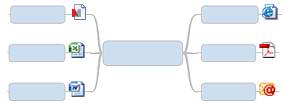
 Tipp lesen
Tipp lesen Tipp lesen
Tipp lesen Link zu lokalem Ordner oder zu Ordner online in Mindjet-Dateien
Link zu lokalem Ordner oder zu Ordner online in Mindjet-Dateien Link zu lokaler Map
Link zu lokaler Map Link zu einem Zweig in dieser Map
Link zu einem Zweig in dieser Map Link zu einem Zweig in einer anderen lokalen Map
Link zu einem Zweig in einer anderen lokalen Map Link zu einem Zweig in Online-Map in Mindjet-Dateien
Link zu einem Zweig in Online-Map in Mindjet-Dateien Link zu Zweig in Map-Version in Online-Map in Mindjet-Dateien
Link zu Zweig in Map-Version in Online-Map in Mindjet-Dateien Hinweis lesen
Hinweis lesen